워드프레스 내 컴퓨터에(로컬) 설치 하는 방법(테스트 용도)
테스트나 학습을 위해 워드프레스를 내 컴퓨터 설치하고자 한다면 아파치(웹서버), PHP, mySQL 같은 DB를 설치하고 환경을 구성한 뒤 워드프레스를 설치해야 한다.
하지만 이러한 과정이 힘들거나 귀찮다면 WordPress packaged by Bitnami라는 비트나미 패키지를 사용하는 것이 좋은데 해당 패키지는 일반적인 프로그램을 설치하듯이 간단한 설치 과정만 진행하면 모든 환경을 구성해주고 워드프레스를 설치해주기 때문에 아주 쉽게 워드프레스를 설치할 수 있다.
워드프레스 내 컴퓨터에 설치 하기
1. 비트나미 다운로드.
아래의 링크를 클릭하여 사이트에 접속.
on my computer 부분에 있는 [Win / Mac / Linux]를 클릭한 뒤 하단에 자신의 운영체제와 맞는 버튼을 클릭하여 비트나미의 설치 파일을 다운로드하자.
(로그인 창이 나오면 하단에 [No thanks, just take me to the download]를 클릭하여 로그인 없이 다운로드할 수 있다.)
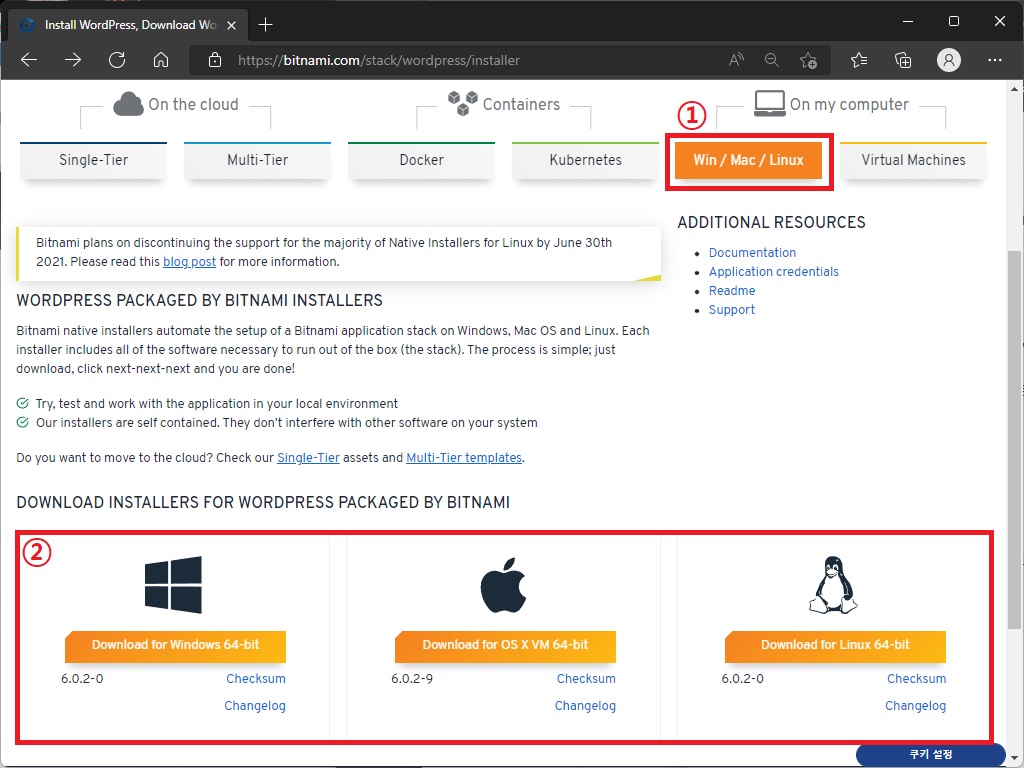
2. 비트나미 설치.
다운로드한 설치 파일을 실행 후 사용할 언어를 선택 하자.
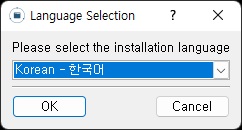
첫 화면과 구성 요소는 특별히 건드릴 필요없이 그냥 넘어가면 된다.
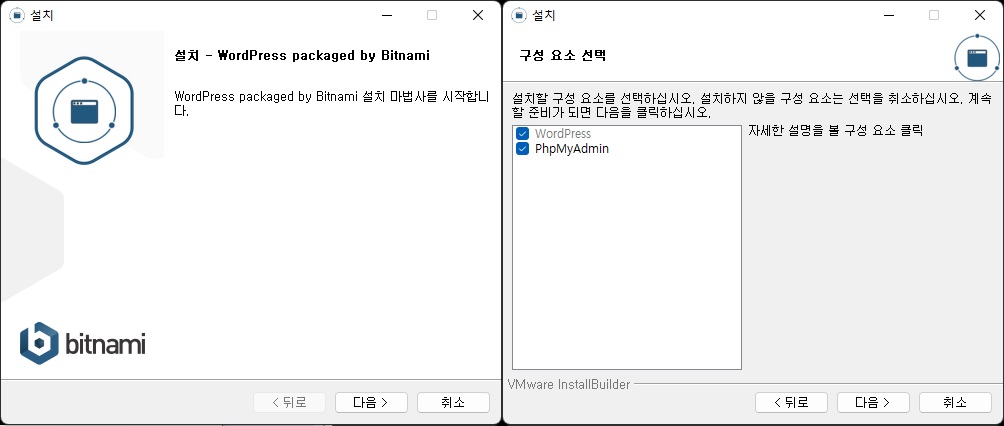
설치 경로는 그대로 넘어가도 되며, 원하는 경로가 있다면 변경하자.

Admin 계정의 경우 워드프레스와 phpMyadmin에서 사용할 계정을 입력하면 된다.
(이메일 주소는 생략해도 된다.)
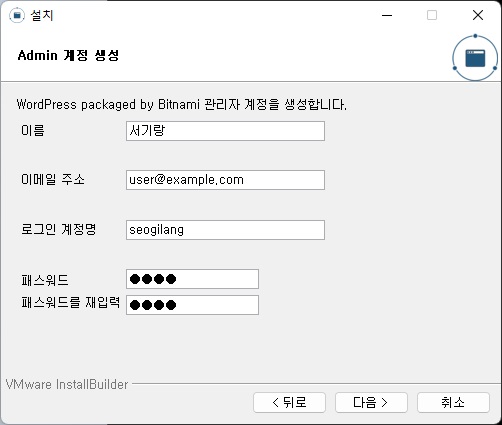
이후 뒷 부분은 사이트명을 입력하고, SMTP와 클라우드 호스팅 부분의 체크를 해제 한 뒤 넘어가자.
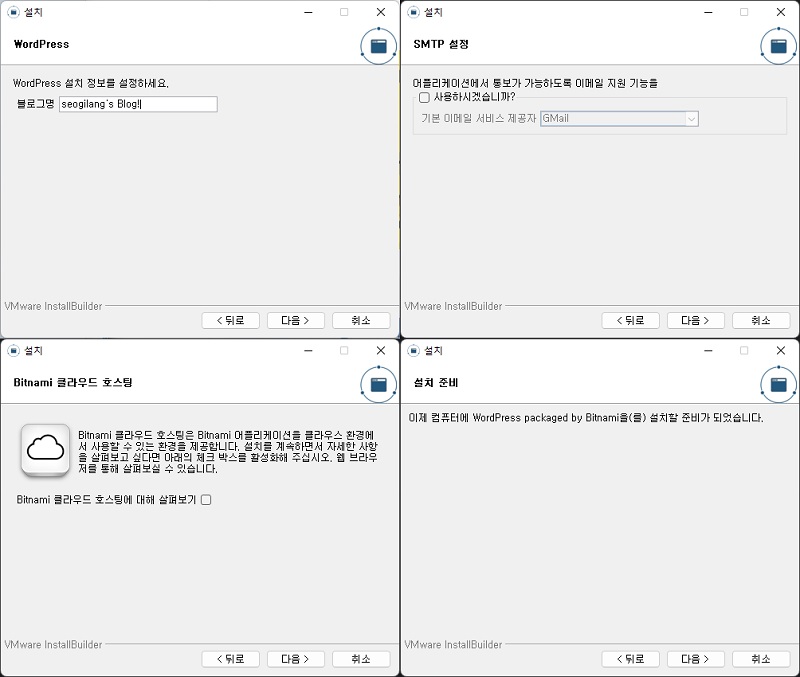
설치가 거의 끝나갈 쯤에 아파치 서버와 관련하여 windows 보안 경고가 나타나면 엑세스 허용을 해주자.
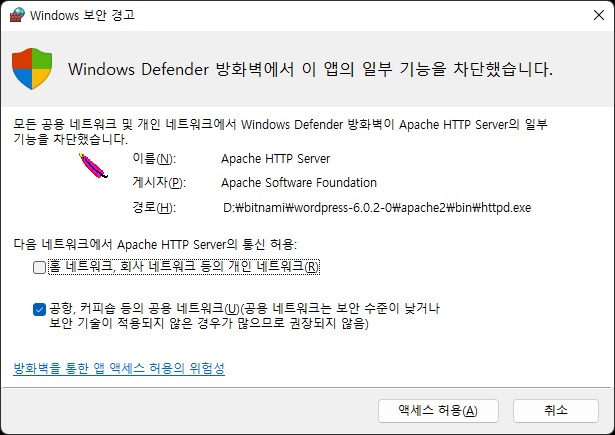
3. 워드프레스 설치 확인.
비트나미의 설치를 완료했다면 웹 브라우저에 아래의 주소를 입력하여 워드프레스 페이지가 나타나는지 확인해보자.
(스샷은 테마를 적용하고 간단한 수정을 한 화면이다.)
| 사이트 주소 : 127.0.0.1/wordpress 관리자 페이지 : http://127.0.0.1/wordpress/ phpmyadmin : http://127.0.0.1/phpmyadmin/ (phpmyadmin 계정은 root 이며 비밀번호는 설치 시 입력한 비밀번호를 입력하면 된다.) |
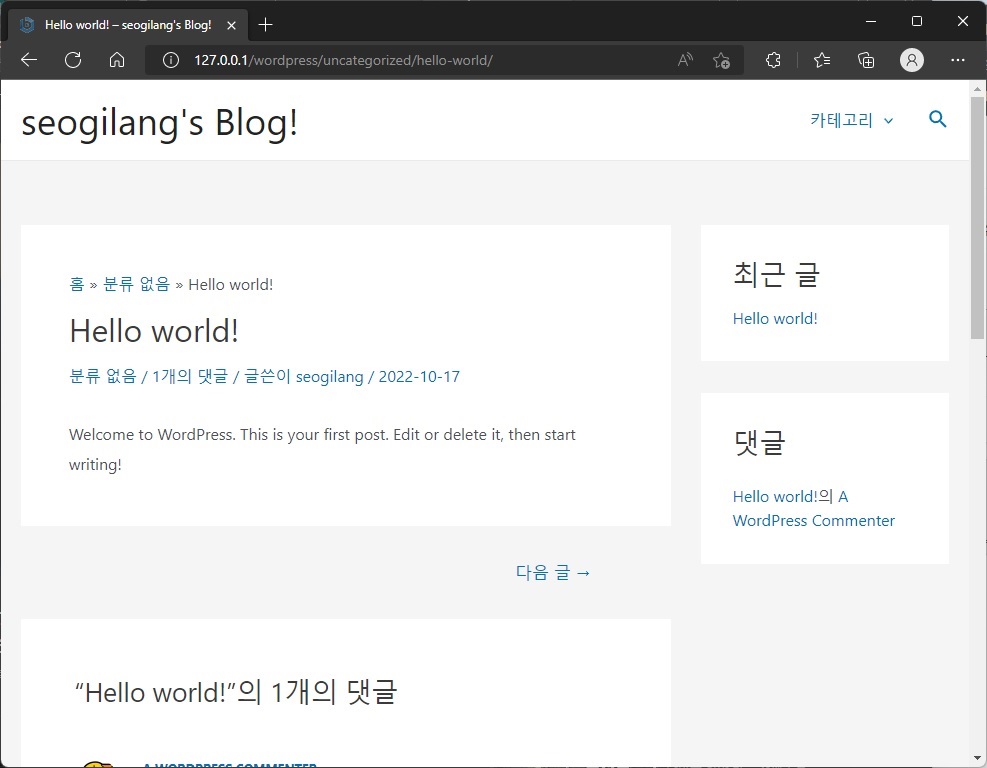
그 외 내용
- 용도에 따라 다를 수는 있지만 워드프레스를 내 컴퓨터에 설치하는 것은 보통 테스트나 학습을 위한 용도라고 보면 된다.
물론 외부에서 접근할 수 있도록 설정하는 것은 가능하지만 여러가지를 고려한다면 비효율적이다.
- 워드프레스로 일반적인 사이트나 블로그를 만들어 서비스하고자 한다면 웹 호스팅이나 클라우스 서버를 알아보는 것이 좋다.